O MacOS fornece aos usuários ferramentas poderosas para manter a segurança e acessar informações pessoais com eficiência. Se você é um usuário Mac e usa o Safari como navegador principal, neste tutorial você verá dois métodos pelos quais pode acessar ou exportar senhas armazenadas no Safari no macOS.
Para usuários de computador Mac, o método de gerenciamento de senhas mais seguro e eficaz é através do acesso do Safari e do chaveiro. Esta solução oferece várias vantagens, porque atende aos rigorosos padrões de segurança impostos pela Apple e permite a sincronização automática de senhas em todos os dispositivos Apple - seja iPhone, Mac ou iPad - desde que estejam conectados ao mesmo Apple/iCloud e tenha a opção de sincronizar senhas. Optando por Passwords & Keychain, você desfruta não apenas de um alto nível de segurança, mas também de uma experiência integrada e simplificada para gerenciar e acessar suas senhas em todos os seus dispositivos Apple.
Índice
Como acessar senhas armazenadas no Safari no macOS
Se você deseja acessar as senhas armazenadas no navegador Safari, não precisa de conhecimento avançado. Resumidamente, tudo o que você precisa fazer é acessar o menu “Safari” > “Preferences” > “Passwords”. A partir daqui, você poderá visualizar o nome de usuário e as senhas salvas no Safari.
1. Na parte superior esquerda da tela você encontrará o menu "Safari", depois clique em "Preferences".
2. Na janela "Preferences", selecione a guia "Passwords”(Senhas) na linha superior de opções. Isso permitirá que você visualize e gerencie senhas armazenadas no Safari.
3. Pode ser necessário fazer login usando a senha da sua conta de usuário no sistema Mac para acessar senhas armazenadas. Certifique-se de inserir a senha correta para continuar. A autenticação também pode ser feita biometricamente se você tiver Apple Watch ou Touch ID.
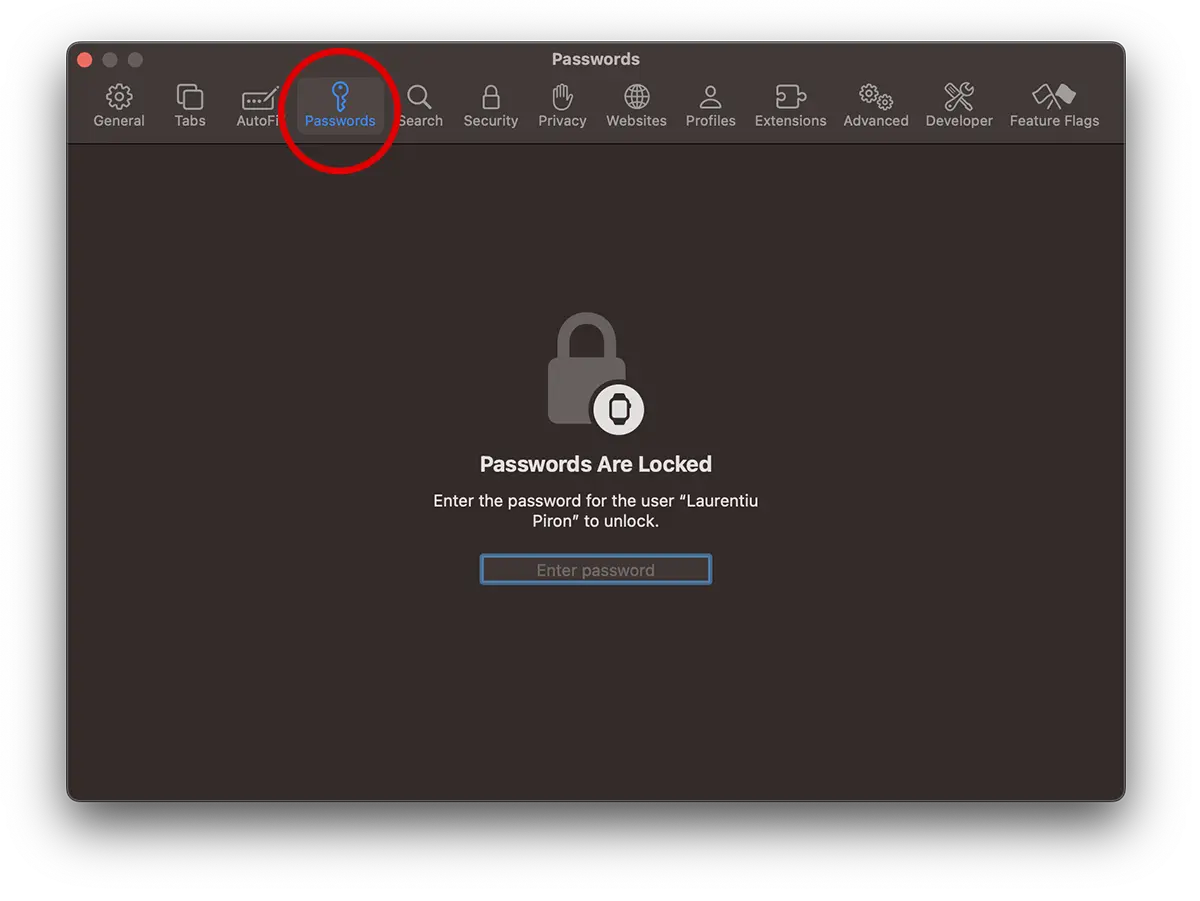
4. Após fazer login, na seção "Passwords", você verá uma lista de todos os endereços da web para os quais as senhas estão armazenadas no Safari. Clique no sinal "i" para ver sua senha e nome de usuário.
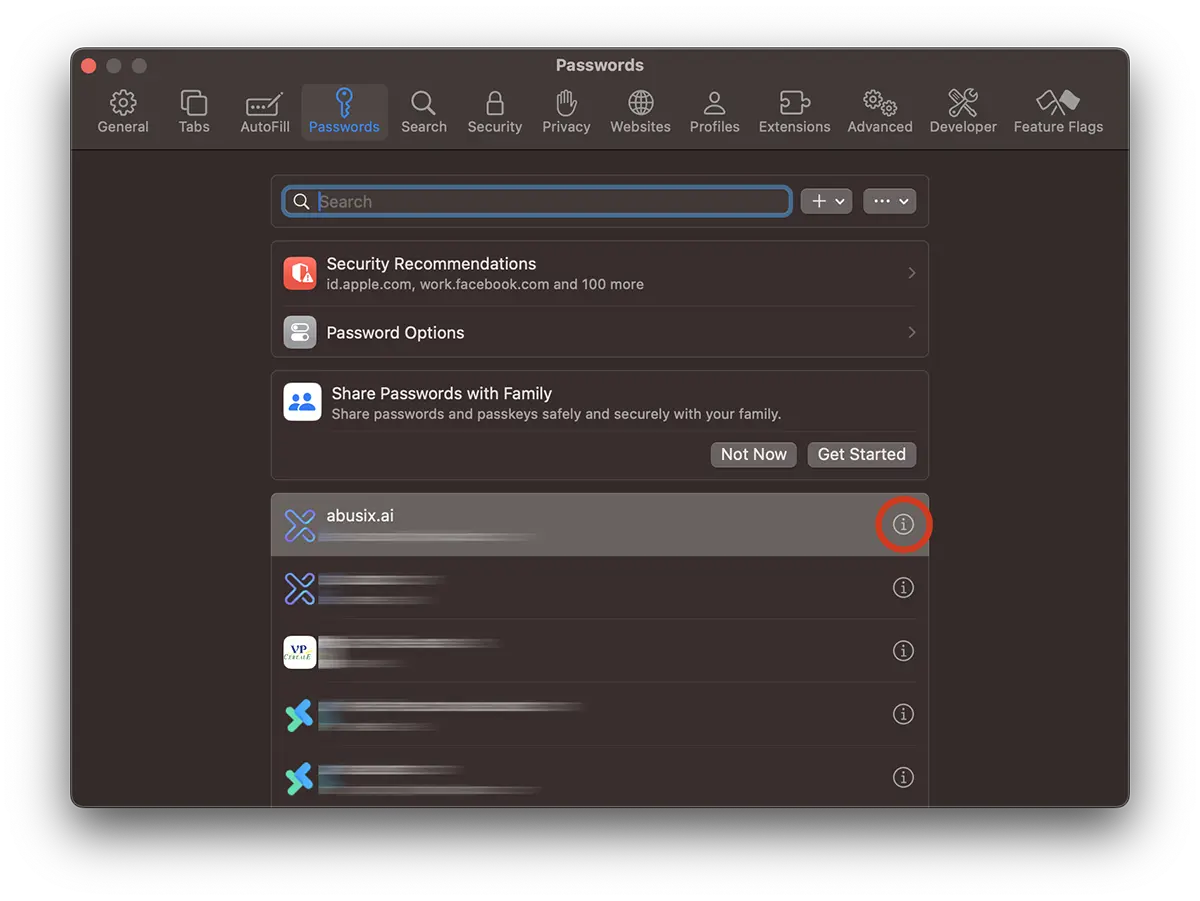
5. Na próxima caixa estão opções para visualizar e editar sua senha salva. Passe o mouse sobre a senha pontilhada para visualizá-la. Clique na senha para salvar na área de transferência.
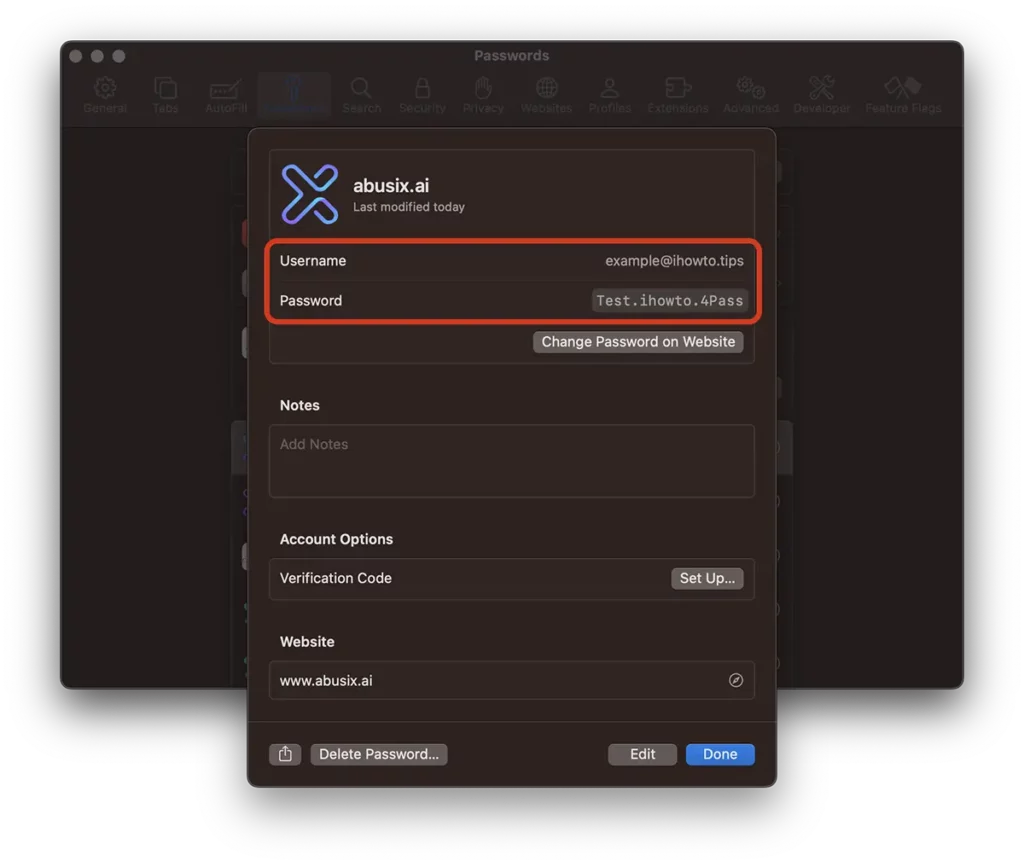
Também nesta tela você tem as opções de gerenciamento de senhas salvas. Você pode atualizar sua senha, excluí-la ou ser redirecionado para o link de atualização de senha on-line (Change Password on Website).
Se você ativou a sincronização de senha com iCloud, as alterações feitas Passwords no Safari será espelhado em todos os seus dispositivos Apple. iPhone, iPad, MacBook.
Como você exporta senhas salvas no Safari no macOS?
Exportar senhas salvas no Safari no macOS é um processo simples, mas é preciso ter cuidado ao usar esta opção, pois as senhas serão salvas sem criptografia em um arquivo CSV. Qualquer pessoa que abrir este arquivo poderá visualizar todas as credenciais salvas.
É essencial que você manuseie o arquivo exportado com cuidado para garantir a segurança de suas informações.
1. Acesse pela barra superior do seu navegador Safari: File > Export > Passwords.
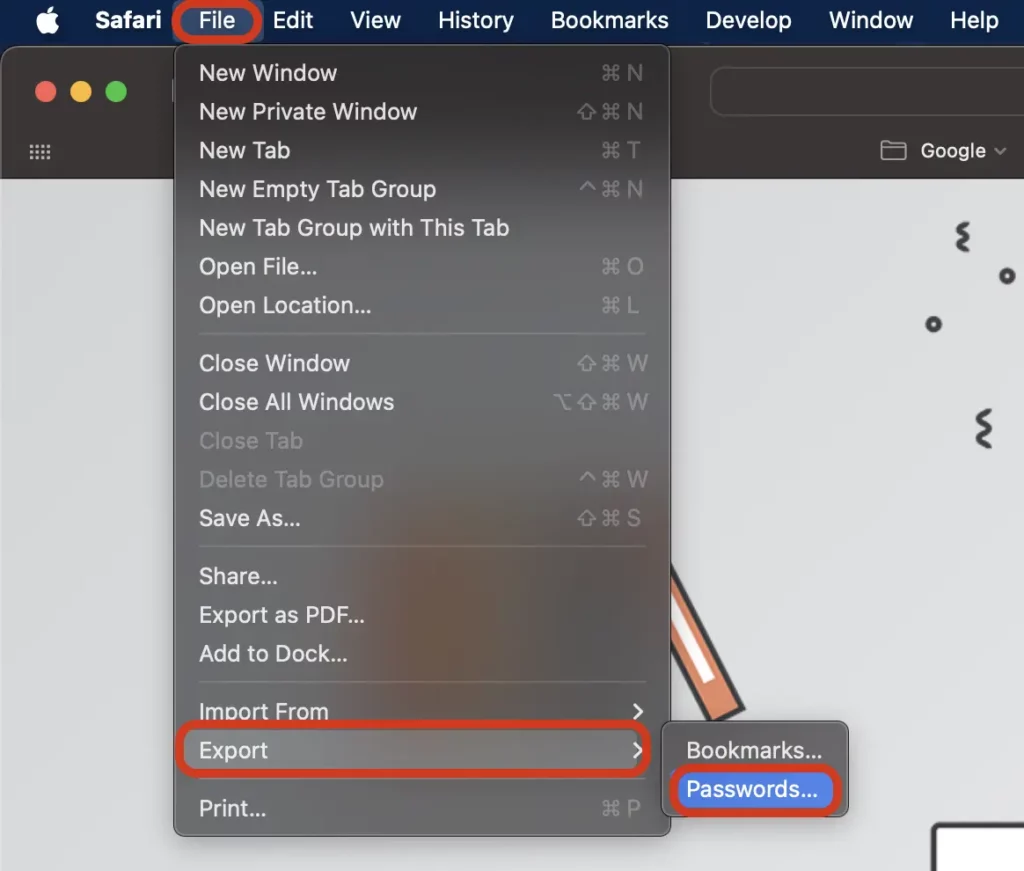
2. Se você ainda não estiver logado, digite a senha da sua conta de usuário em Mac para acessar senhas armazenadas.
3. Salve o arquivo CSV com senhas armazenadas no navegador Safari sobre Mac.
Com essas etapas, você exportou com sucesso suas senhas salvas no Safari no macOS. O arquivo de exportação agora pode ser usado para backup ou para importar as senhas para outro aplicativo ou serviço, se necessário.
